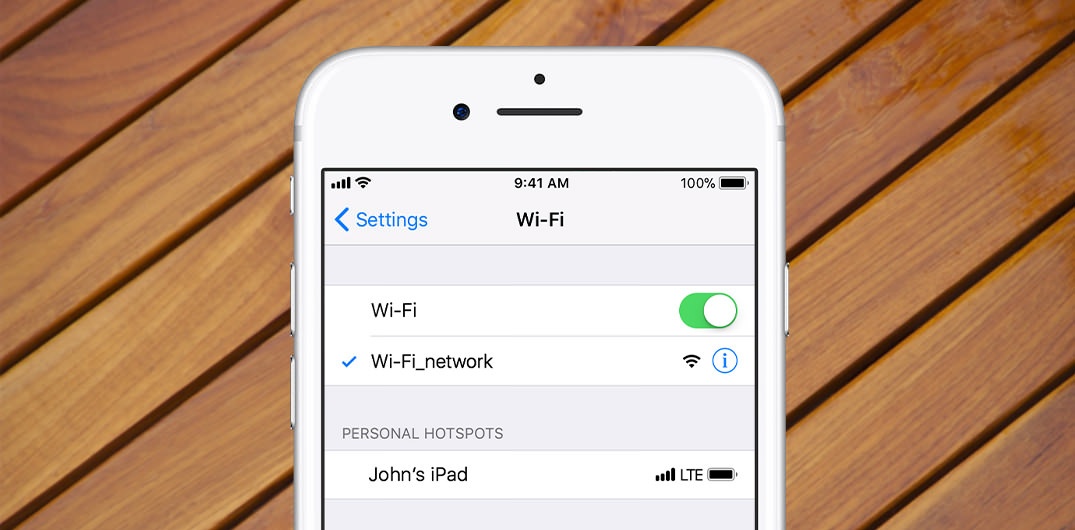Las contraseñas WiFi se utilizan para proteger las redes inalámbricas en todo el mundo. Una vez que te conectas a una red WiFi, se guarda automáticamente en tu iPhone o iPad.
Hasta aquí bien. Pero a veces, puede que te hayas olvidado de la clave WiFi para meter en otro móvil o portátil por lo que si la tienes guardada en tu iPhone puede ser la mejor forma de recuperarla.
- Igual te interesa: cómo ver la contraseña WiFi en un móvil Android.
Cómo ver las contraseñas WiFi guardadas en tu iPhone
Aquí te mostraremos varias formas de acceder a las contraseñas WiFi en tu iPhone. Nosotros vamos a evitar las que necesiten hacer el jailbreak, ya que la mayoría de usuarios no suelen hacérselo a su dispositivo iOS.
Método 1: ver contraseñas WiFi en los Ajustes del iPhone
Este primer método solo funciona con iOS 16 y iPadOS 16.1. Pasa al siguiente método si tienes un iPhone antiguo.
Para ver las contraseñas WiFi guardadas en tu iPhone, sigue estos pasos:
- Abre «Ajustes» en tu iPhone.
- Desplázate hacia abajo y selecciona la opción «WiFi».
- En la lista de redes WiFi disponibles, busca la red a la que te has conectado previamente y a la que deseas ver la contraseña.
- Toca el icono de información (i) que se encuentra junto al nombre de la red WiFi.
- En la pantalla de detalles de la red WiFi, desplázate hacia abajo y encontrarás la opción «Contraseña Wi-Fi». Toca en ella y se te mostrará la contraseña de la red WiFi guardada.
Es importante tener en cuenta que para ver las contraseñas WiFi guardadas en tu iPhone, necesitarás desbloquear el dispositivo con tu código de acceso o utilizar Face ID o Touch ID, dependiendo de la configuración de seguridad de tu iPhone.
Método 2: a través de la IP
Si estás conectado a una red WiFi y quieres saber su contraseña, puedes verla si introduces la dirección de IP en Safari.
Para ver la contraseña, vete al menú WiFi de los Ajustes, ahí encontrarás el nombre de la red. Pulsa en el botón (i) de información para obtener la dirección IP del router.
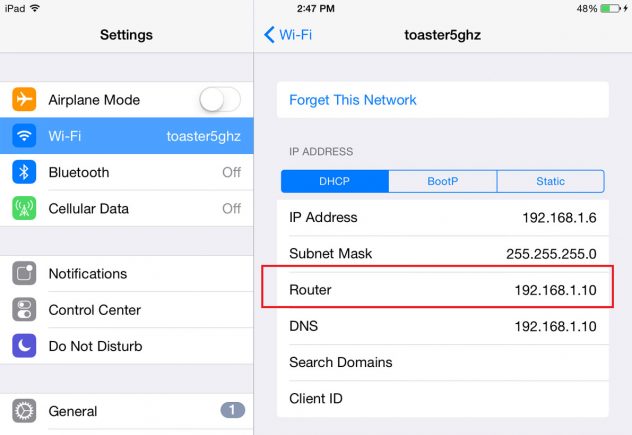
Al pegarla en Safari, te llevará al login de tu router, que por defecto suele ser usuario: «admin», contraseña: «admin» o «1234». Si no sabes estos datos, tendrás que pasar al segundo método.
Si logras entrar, verás una sección llamada «Seguridad» o «Security», donde podrás ver la contraseña de tu WiFi.
Método 3: compartir contraseñas en un Mac con el Llavero
Para poder ver todas las contraseñas de las redes WiFi a las que te hayas conectado, debes ingresar al ‘Llavero iCloud’ de tu ordenador y seguir estos pasos:
Para llevar acabo esta forma de ver todas tus contraseñas WiFi en tu iPhone, necesitarás tener un Mac a mano y acceder al Llavero iCloud.
Lo primero que debes hacer es configurar el iPhone para que sincronice las contraseñas guardadas con las del Mac en el Llavero. Para ello:
- En el iPhone, vete a Ajustes > iCloud.
- Abre Llavero de iCloud.
- Activar.
- Ahora vamos al Mac. Si no está conectado a Internet, puedes compartir datos móviles de tu iPhone (u otro móvil). Esto es algo imprescindible si quieres sincronizar las contraseñas a través de tu cuenta de iCloud.
- Una vez sincronizado, abre la aplicación Llavero en el Mac. Ahí podrás buscar cualquier red WiFi a la que te hayas conectado con tu iPhone.
- Haz doble clic sobre la red que necesitas saber la contraseña y pulsa en la parte inferior «mostrar contraseña» para poder verla.
Artículo anterior
Mejores juegos multijugador para móvilesArtículo siguiente
Consejos para enfriar un móvil y evitar su sobrecalentamiento